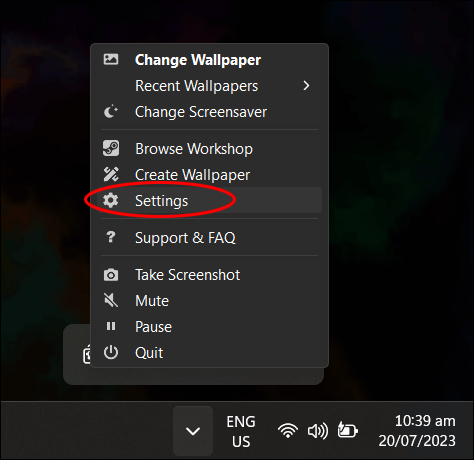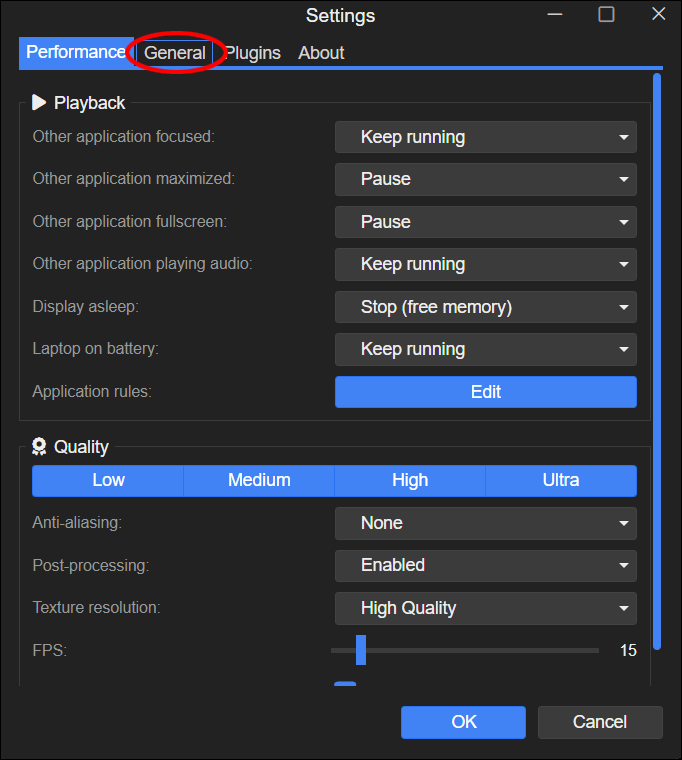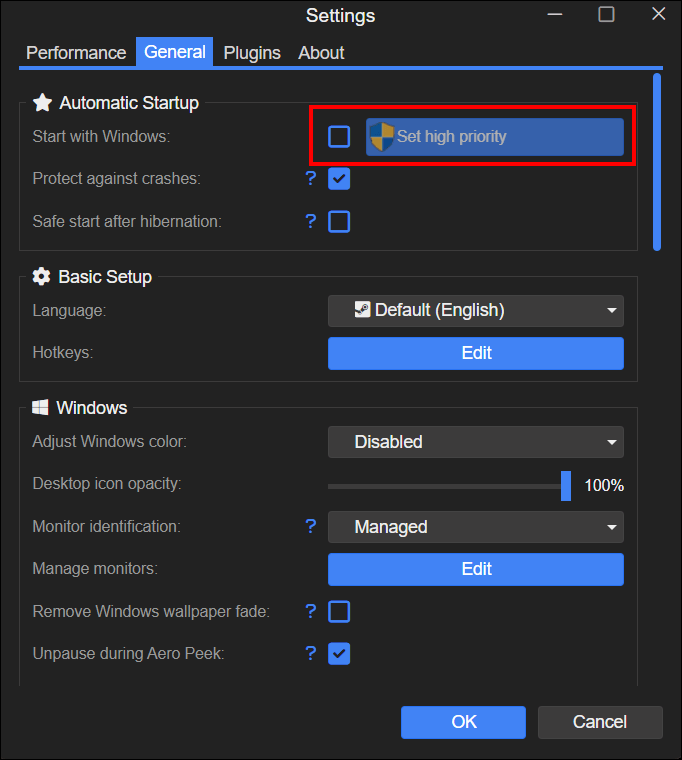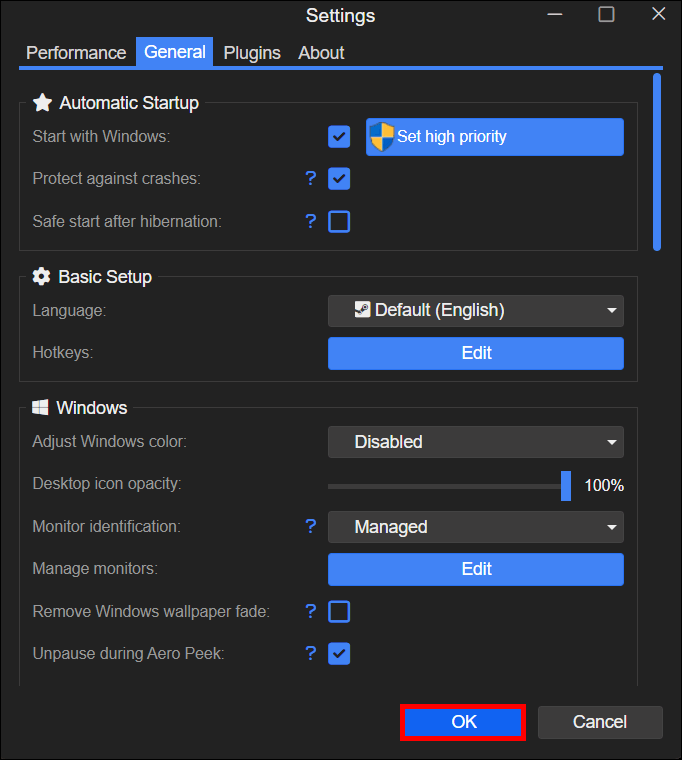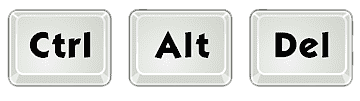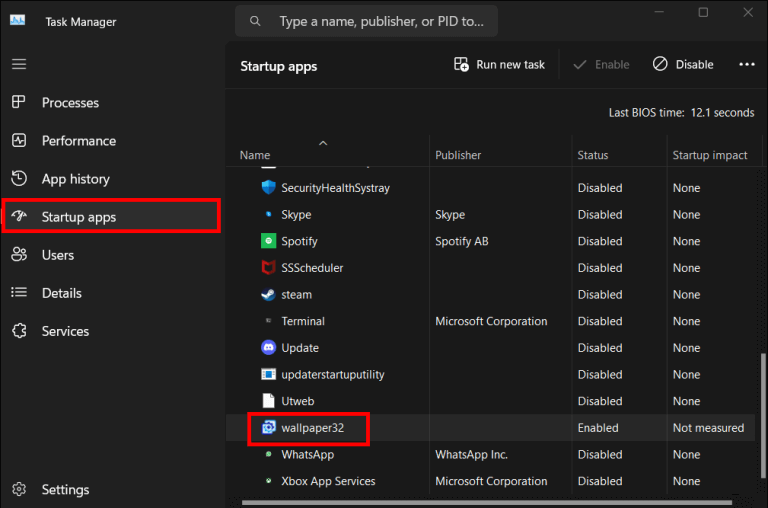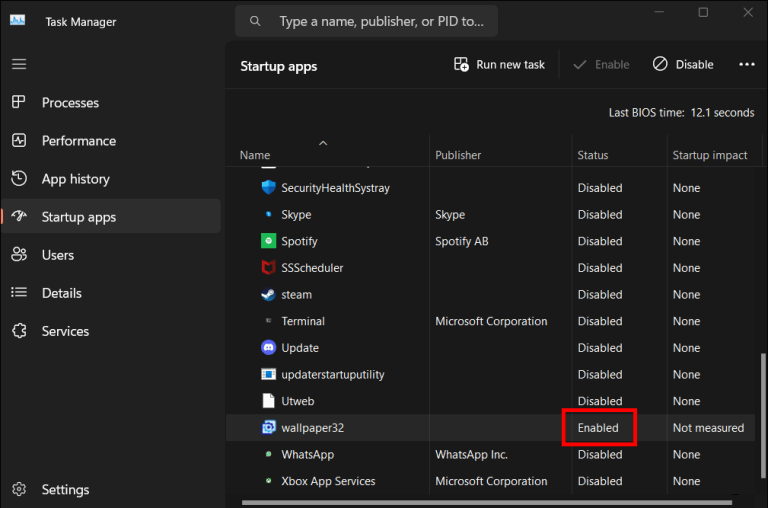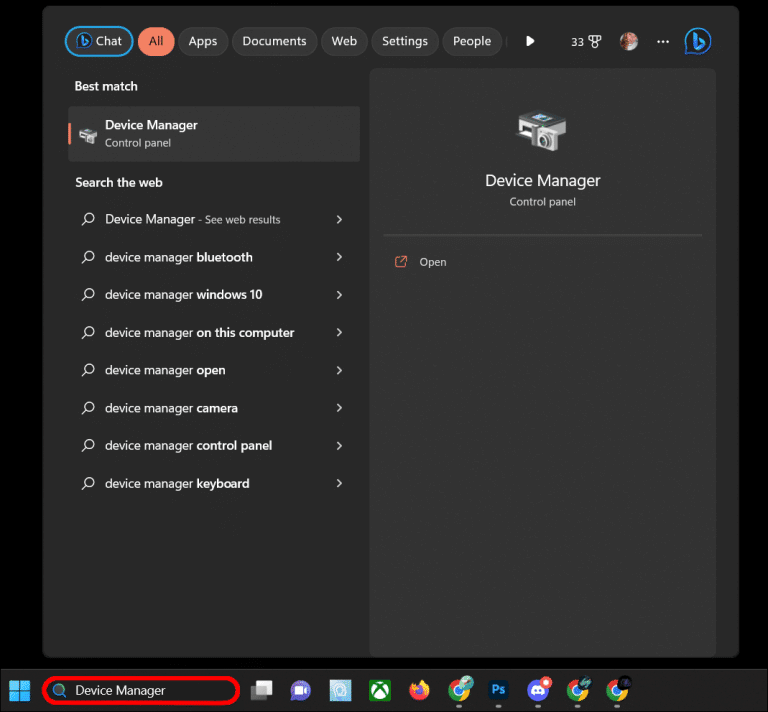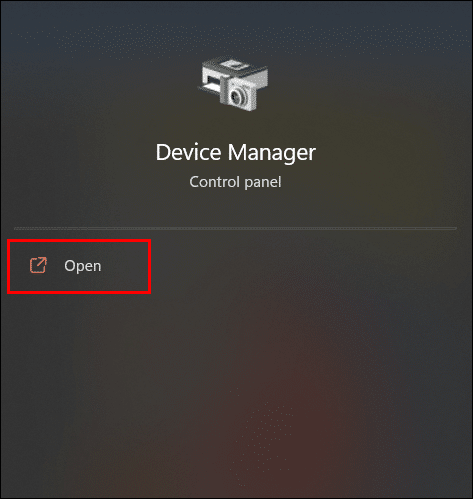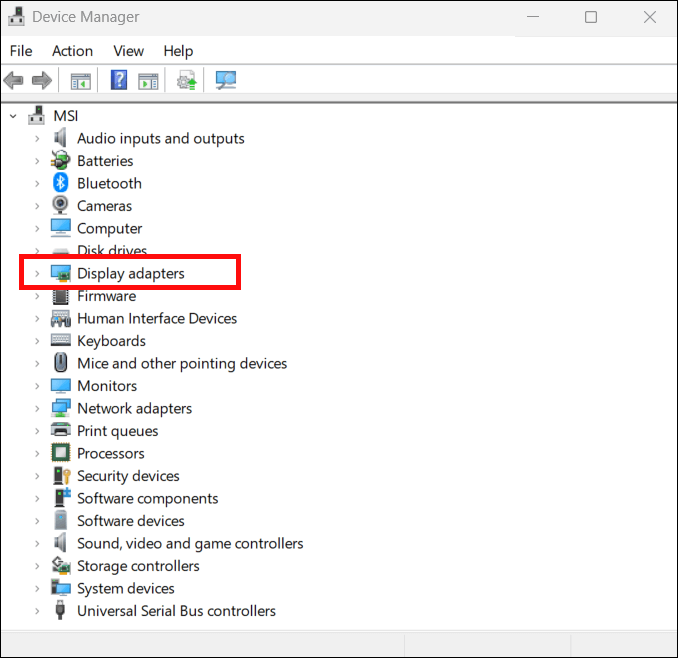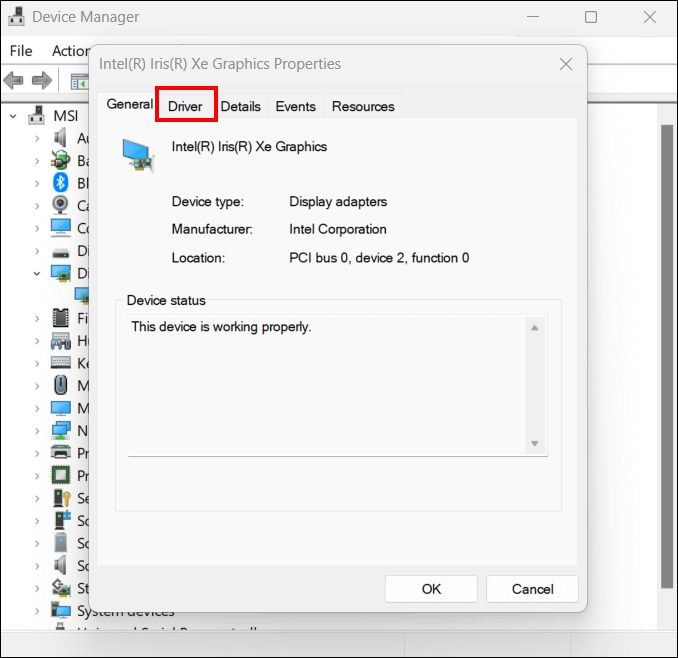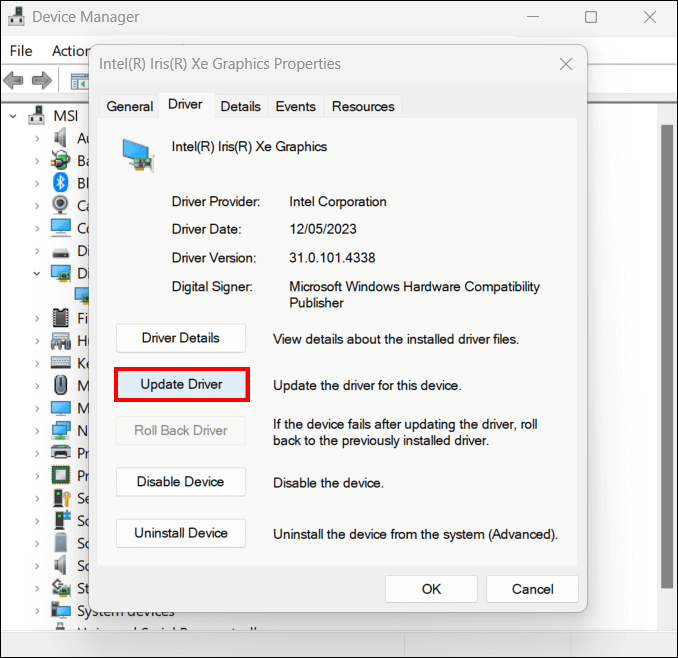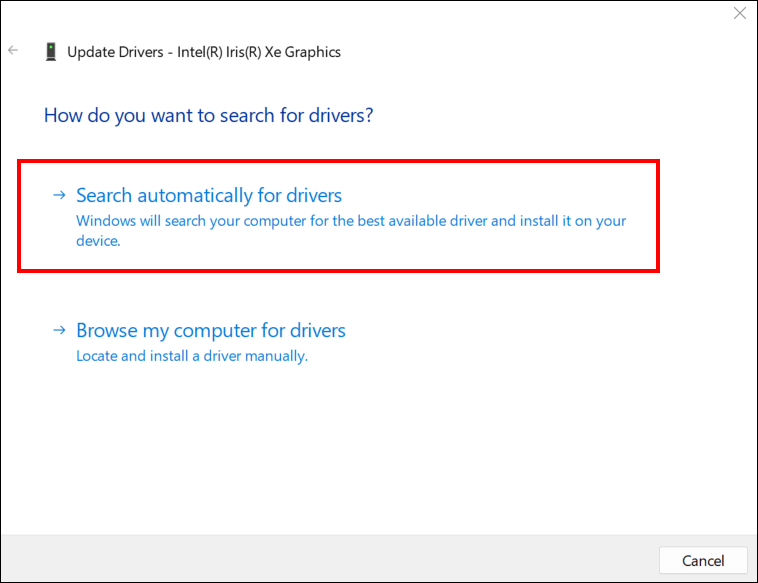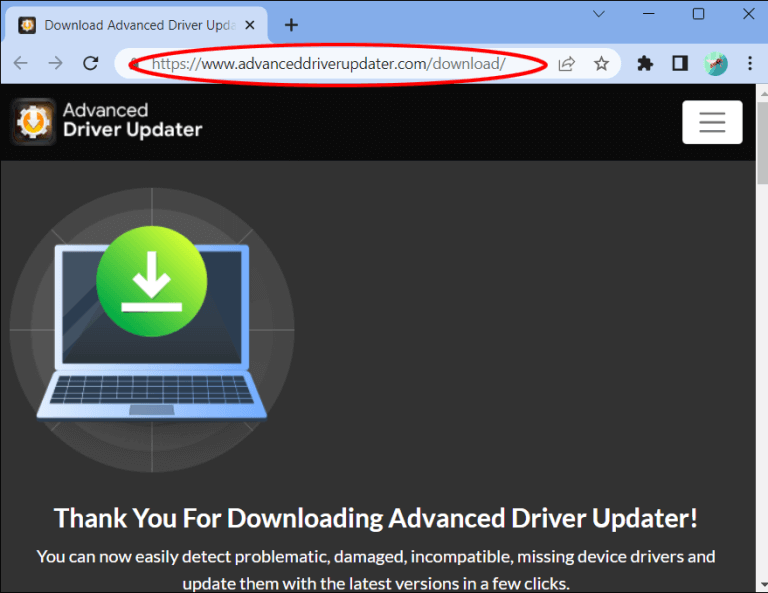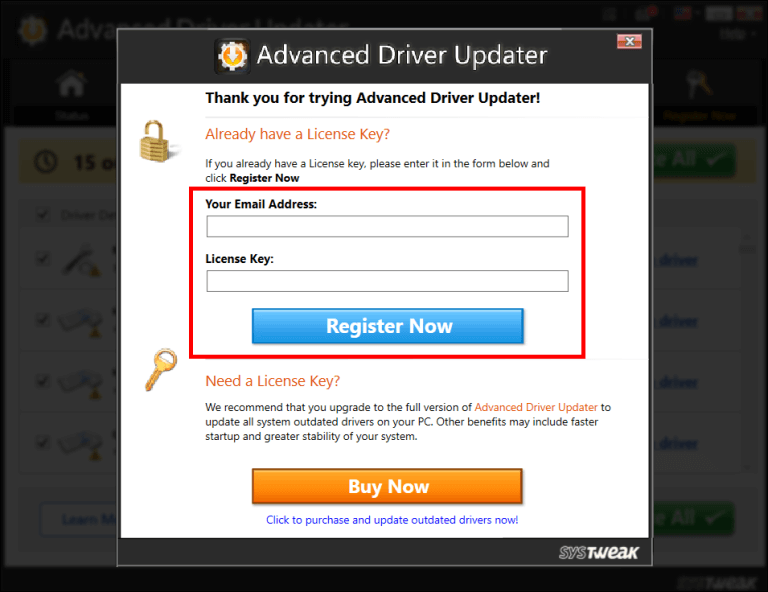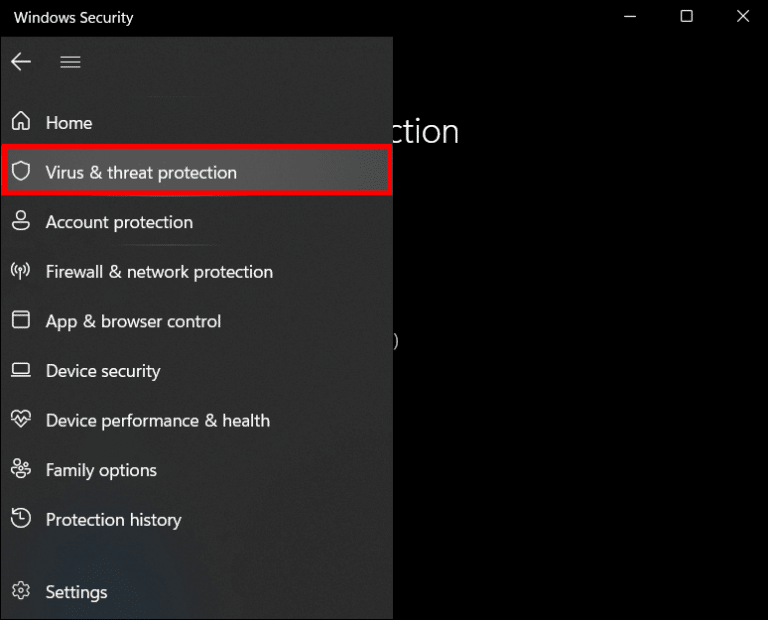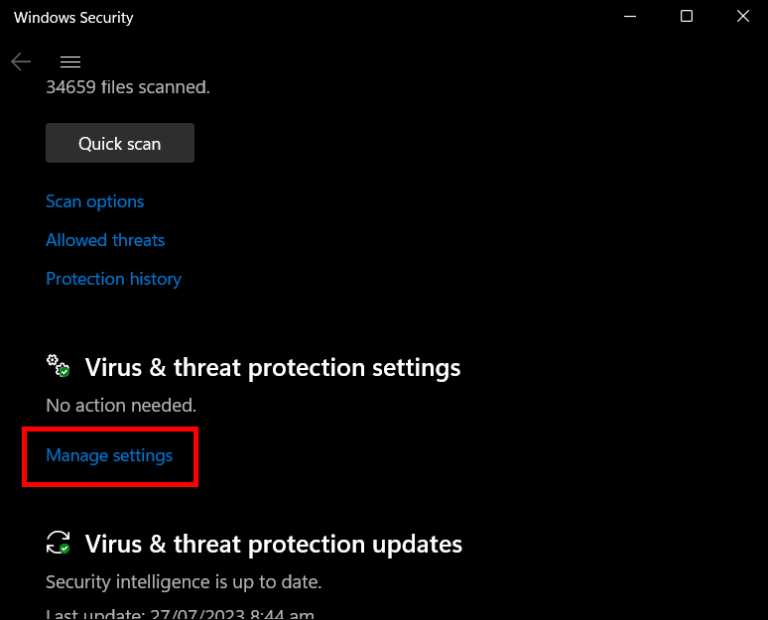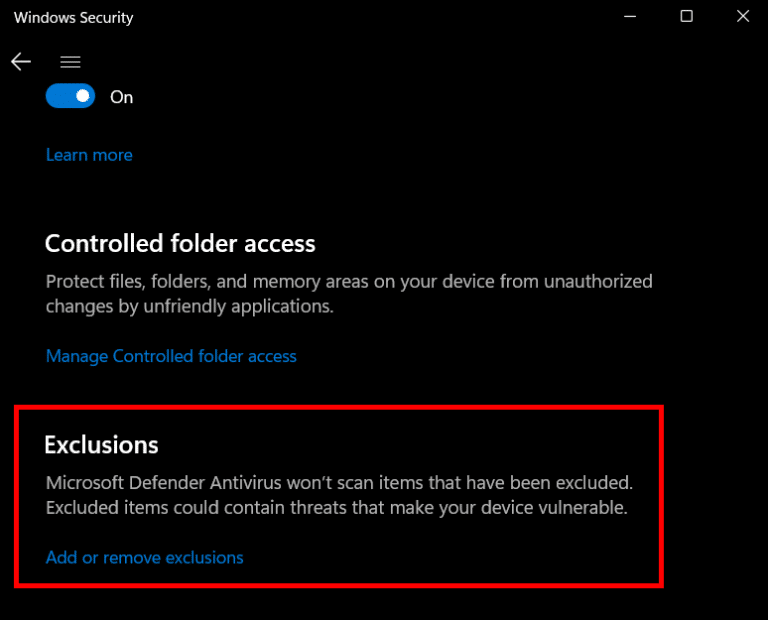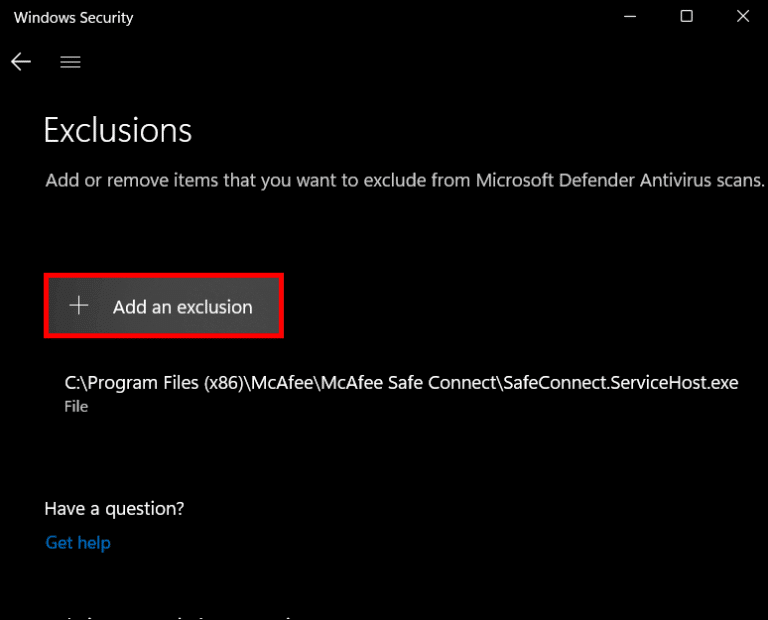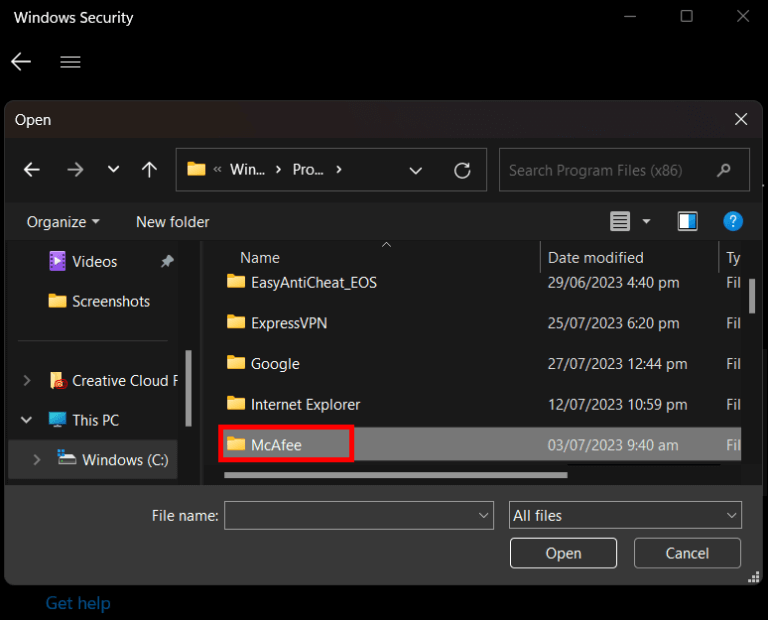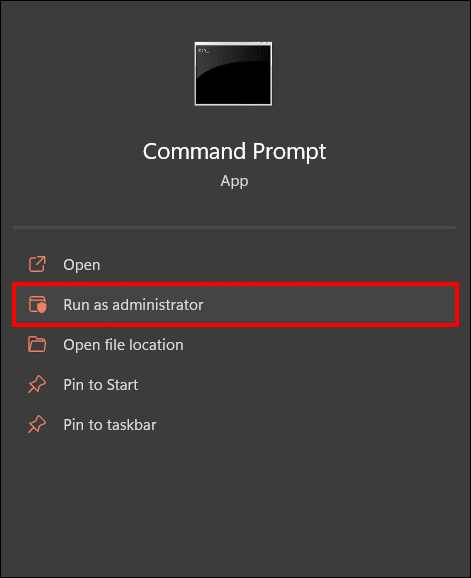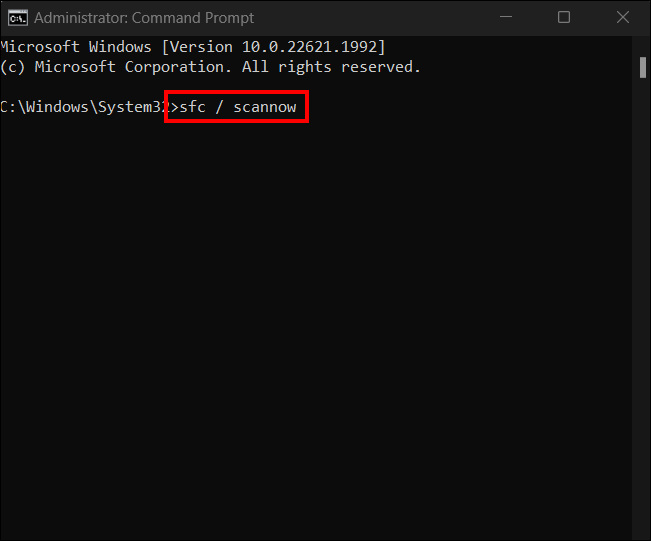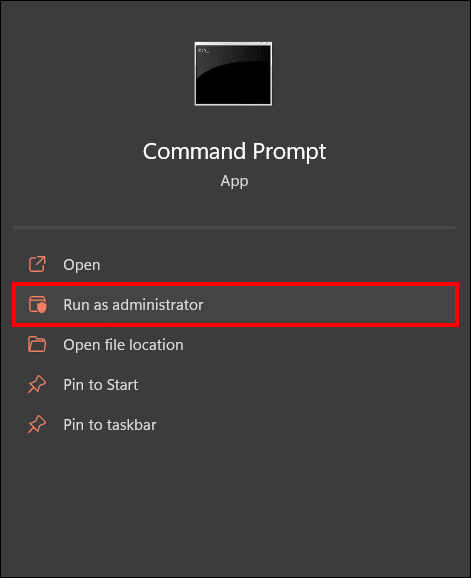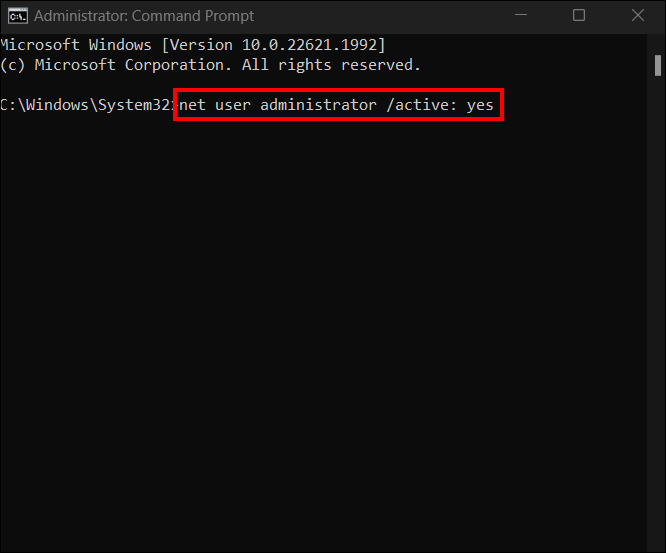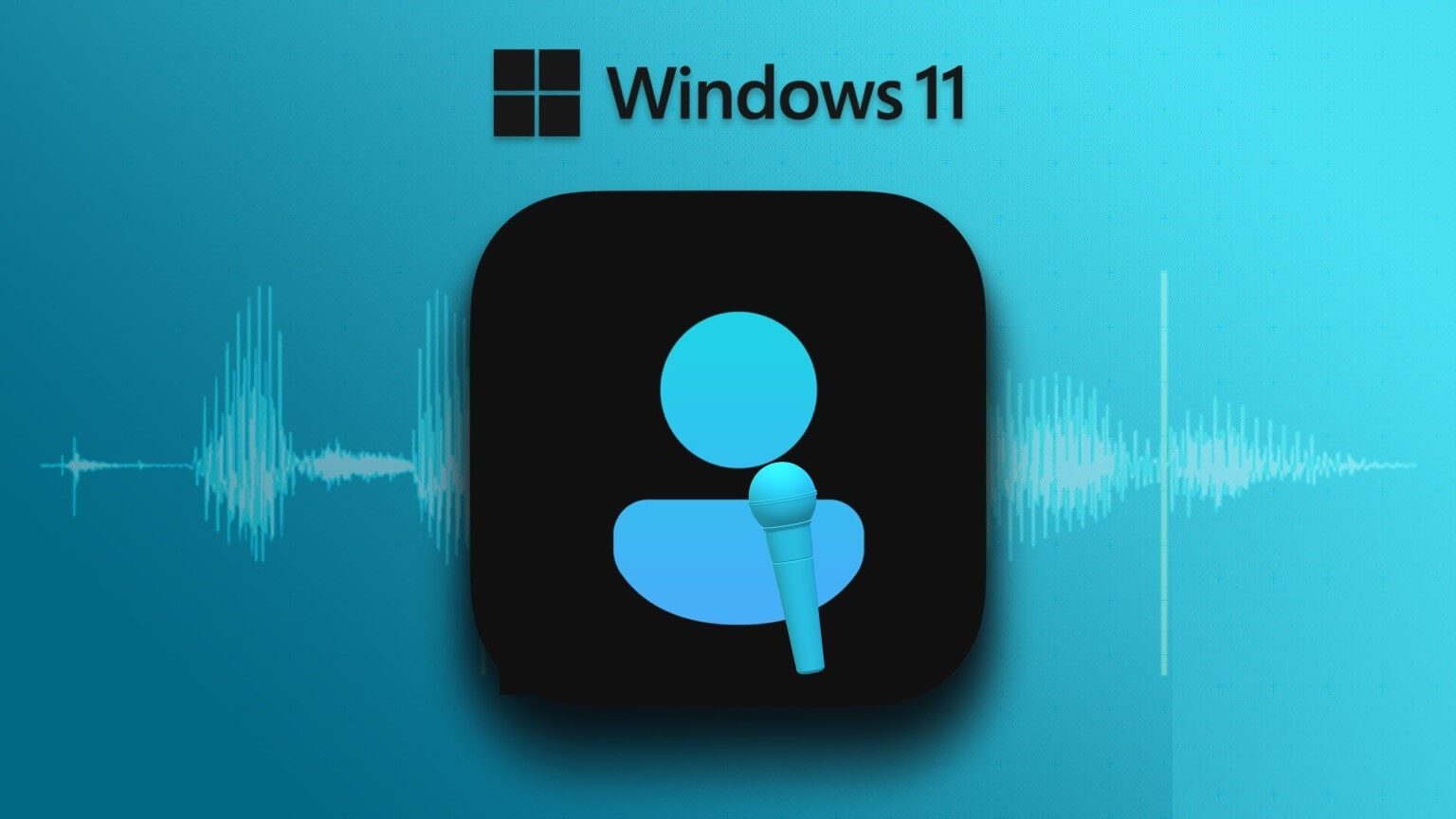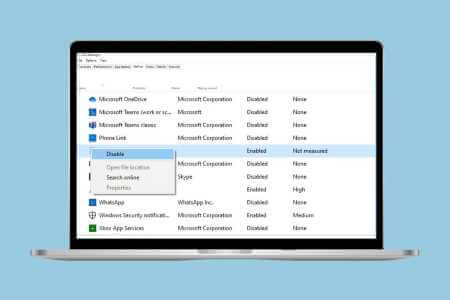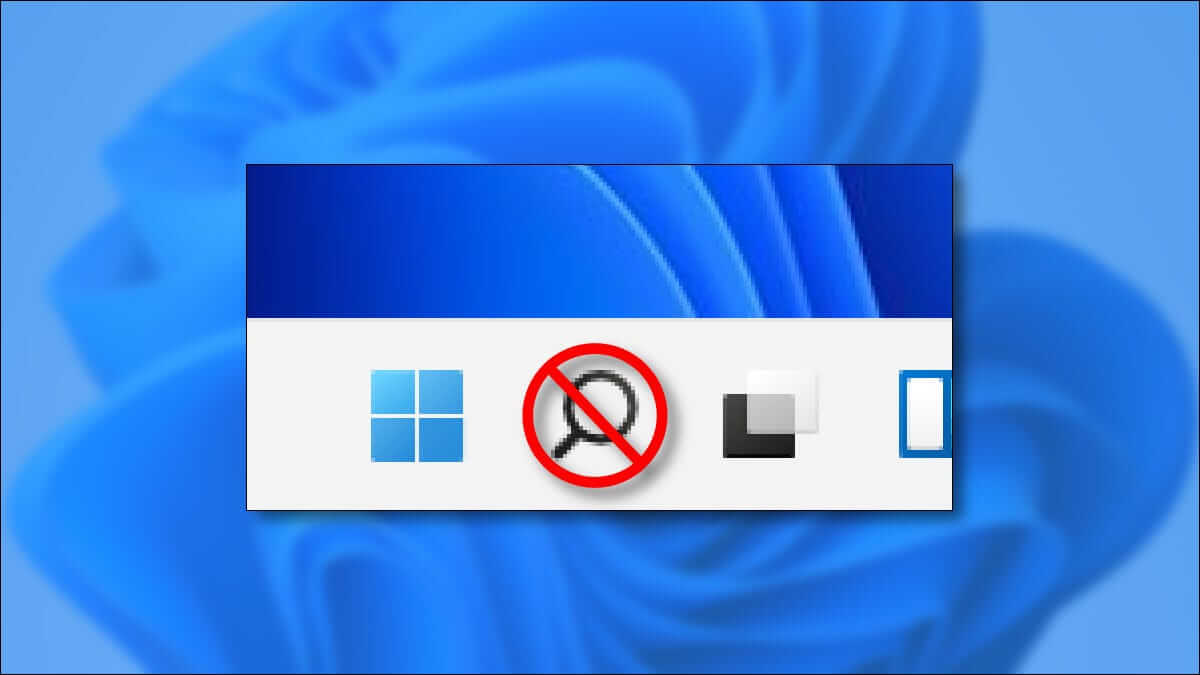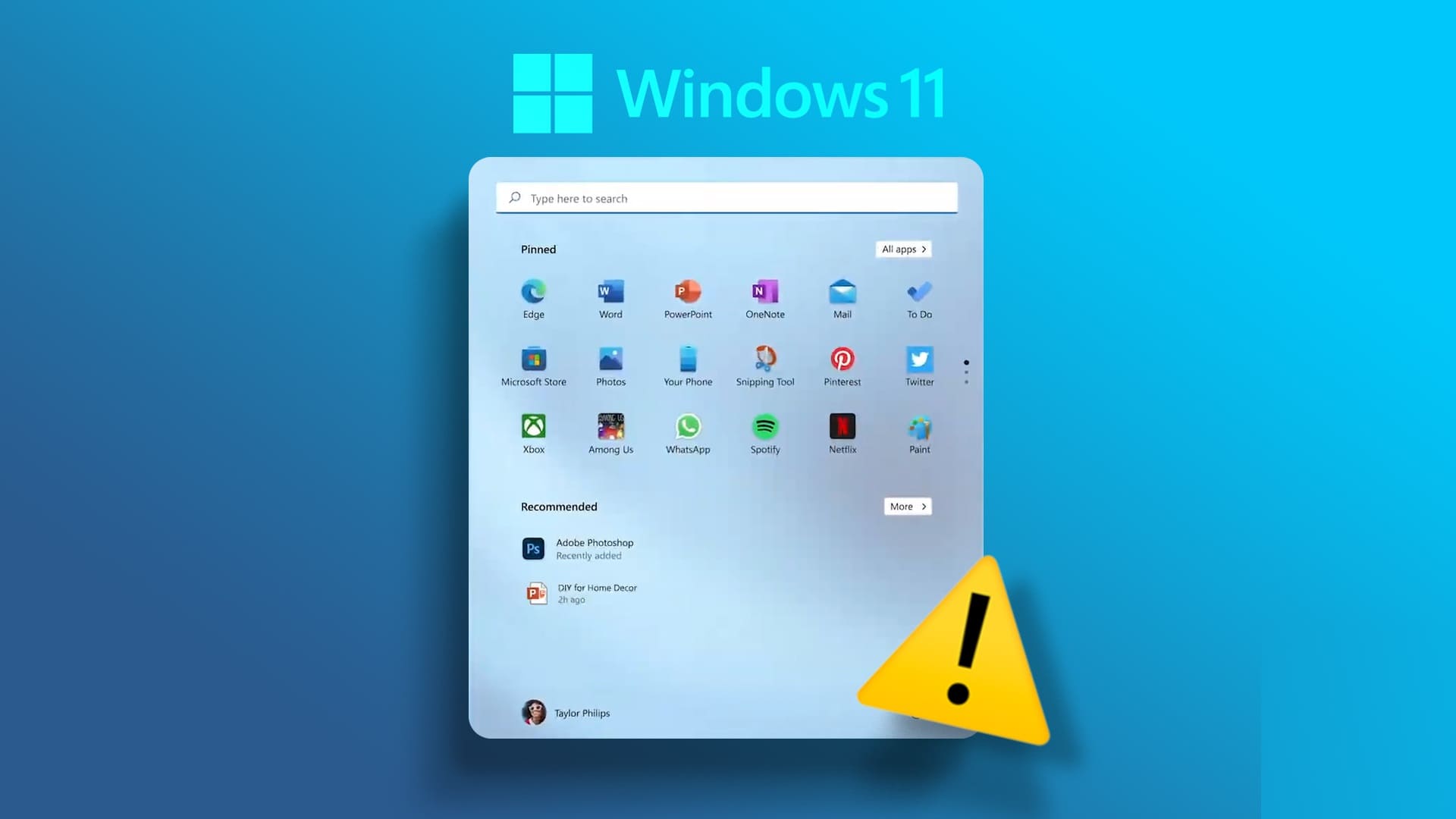Bakgrunnsbilder bidrar til å formidle din personlighet og bryte monotonien når du jobber eller leker. Men systemer som er ment å muliggjøre overganger bakgrunnen automatisk kan mislykkes. Heldigvis er det flere måter å løse problemet med at Wallpaper Engine nekter å starte. I denne artikkelen vil vi fortelle deg alt du trenger å vite om hvordan du fikser Wallpaper Engine som ikke starter ved oppstart.
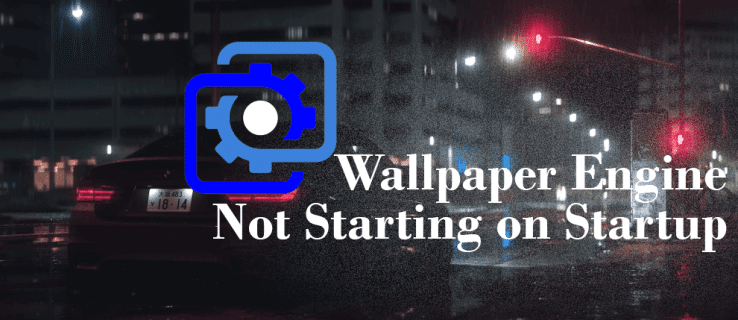
Konfigurer Wallpaper Engine-innstillinger
En av grunnene til at Wallpaper Engine ikke starter automatisk ved oppstart er fordi innstillingene ikke er aktivert på datamaskinen din. Slik aktiverer du disse innstillingene:
- åpen Bakgrunnsmotorinnstillinger.
- Klikk på fanen "generell".
- Klikk på fanen "Sett høy prioritet" ved siden av "Start med Windows" i seksjonen Diverse.
- Klikk "OK" for å fullføre oppsettet.
Aktivering av disse innstillingene vil sikre at Bakgrunnsmotoren starter samtidig så snart du slår på datamaskinen. Enkelt sagt vil den kjøre som en Windows-tjeneste. Dette er den enkleste metoden du kan bruke for å starte Wallpaper Engine når datamaskinen starter opp.
Bruk oppgavelinjen
Hvis Wallpaper Engine fortsatt nekter å starte automatisk selv etter at du har aktivert innstillingene, kan du prøve å bruke oppgavebehandlingen. Følg disse trinnene for å sjekke bakgrunnsmotoren:
- Slå på Windows Task Manager ved å trykke Ctrl + Alt + Del.
- Klikk på fanen "oppstart" og søk etter "tapet32".
- Kontroller at statusen er satt til "Kan være" , hvis den ikke er satt opp.
Hvis Wallpaper Engine fortsatt ikke starter automatisk, deaktiver alternativet "Start med Windows" Og start datamaskinen på nytt for å sjekke om problemet er løst.
Oppdater grafikkdriveren på datamaskinen
En utdatert grafikkdriver kan påvirke den jevne driften av Wallpaper Engine ved å få den til å krasje. Du kan oppdatere grafikkdriveren manuelt ved å bruke Enhetsbehandling eller ved å bruke tredjepartsløsninger.
Slik oppdaterer du grafikkdriveren manuelt ved å bruke Enhetsbehandling:
- Se etter "Enhetsbehandling" ved hjelp av søkevindu På Oppgavelinje.
- åpen "Enhetsbehandling" Ved å dobbeltklikke på ikon.
- Lokaliser "Vis transformatorer" Og høyreklikk på GPU din egen.
- Lokaliser "Kjennetegn" og velg fane "Operativsystem" Under Egenskaper for din GPU.
- Klikk "Oppdater driver".
- Lokaliser "Søk automatisk etter drivere" i påstanden vist.
- Klikk siste oppdatering for driveren fra listen å installere.
Hvis Windows ikke finner noen oppdateringer, er driveren din allerede oppdatert. Men du kan også kjøre Windows Update eller dobbeltsjekke produsentens nettsted for å være sikker.
Du kan også oppdatere grafikkdriveren ved å bruke Advanced Driver Updater. Denne prosessen er mye enklere og raskere. Slik kan du gjøre det:
- Last ned og installer Avansert driveroppdatering
- Opprett og registrer en konto.
- Klikk på knappen "Begynn å skanne nå".
- Finn grafikkdriveren fra den skannede listen. Hvis den er utdatert, vil du ha et "Oppdater driver"-alternativet ved siden av Status-delen.
- Klikk "Oppdater driver"
Konfigurer antivirusprogrammet ditt
Antivirusprogramvare kan forhindre at Wallpaper Engine kjører. Windows Defender eller en tredjepartsapp kan være den skyldige. Slik avviser du bakgrunnsmotoren ved hjelp av Windows Defender:
- Åpne antivirusprogramvaren og klikk på oppsett "Beskyttelse mot virus og trusler".
- Lokaliser "administrer innstillinger".
- Lokaliser "unntak" innenfor Administratorinnstillinger.
- Lokaliser "Legg til eller fjern inkluderinger".
- Klikk "legg til inkluderinger" og velg "Filer".
- Velg plasseringen der antivirusprogrammet ditt er plassert og klikk på Wallpaper Engine-filen for å fullføre prosessen.
- Windows Defender vil ikke skanne bakgrunnsmotoren din.
Bruk System File Checker-verktøyet
Ødelagte systemfiler kan også føre til at Wallpaper Engine krasjer og gjør at den ikke kan starte automatisk når du starter datamaskinen. Bruk av SFC-verktøyet kan hjelpe deg med å finne ut hvor problemet er og fikse det også.
Følg disse trinnene for å kjøre SFC-kommandoen på datamaskinen din:
- Søk inn "Ledeteksten" På Windows søkefelt.
- Lokaliser "Kjør som administrator" i en søknad Ledeteksten.
- Vil dukke opp Ledeteksten. Skrive sfc / scannow Og vent til Windows skal kjøre skanningen.
- Når skanningen er fullført, start Windows på nytt for å bekrefte om bakgrunnsmotoren kan starte automatisk.
Avinstaller og installer Razer Synapse på nytt
Razer Synapse er kjent for å øke bilder per sekund på datamaskinen din. Dette er spesielt ideelt for spillere. Men Razer kan få Wallpaper Engine til å krasje hvis den ikke er riktig installert.
Slik gjør du det riktig:
- Lukk Bakgrunnsmotor.
- Avbryt Installer Razer Synapse Slett alle filer relatert til den.
- Se etter Sist oppdatert for Razer Synapse og installer den.
- Start enheten på nytt og sjekk om problemet er løst.
Sjekk administratorinnstillingene
Det er viktig at du sjekker administratorinnstillingene for å bekrefte om du feilaktig har satt opp Bakgrunnsmotor-filen til å kjøre i bare administratormodus. Noen ganger kan denne innstillingen utløses av en annen applikasjon. Hvis dette er tilfelle, må du kanskje deaktivere denne innstillingen for å aktivere bakgrunnsmotoren til å starte automatisk. Du kan gjøre dette via kommandoprompt-appen.
Følg disse trinnene for å deaktivere modusen "Bare kontant":
- skrive "Ledeteksten" i søkefeltet.
- Lokaliser "Kjør som administrator" under ledetekstdelen.
- Tast inn nettbrukeradministrator / aktiv: ja å deaktivere.
- Start datamaskinen på nytt og start bakgrunnsmotoren på nytt.
Hvis alle feilsøkingsalternativer mislykkes, kan du alltid kontakte Wallpaper Engines tekniske støtteteam gjennom dette Link.
Ofte stilte spørsmål:
Q1: Hvorfor nekter Wallpaper Engine å laste inn alle bakgrunnsbilder?
Svar: Hvis bakgrunnsmotoren din nekter å vise alle bilder, er det mest sannsynlig et resultat av en korrupt grafikkdriver, eller det kan hindre antivirusprogrammet ditt i å fungere som det skal.
Q2: Fungerer Wallpaper Engine på mobile enheter?
Svar: Ja, du kan bruke Wallpaper Engine for alle mobile enheter så lenge de ikke bruker noe system før Android 8.1.
Q3: Overanstrenger Wallpaper Engine CPU og RAM?
Svar: Nei, Wallpaper Engine kjører i bakgrunnen og er designet for å gjøre effektiv bruk av systemressurser. Dette sikrer at CPU og RAM ikke blir overarbeidet.
Q4: Hvorfor er bakgrunnsbildene dine statiske?
Svar: Bakgrunnsmotor vil automatisk pause alle kjørende bakgrunnsbilder hvis du maksimerer åpne vinduer. Den kan fortsette å kjøre jevnt når du minimerer til fullskjerm.
Lys opp skrivebordet ditt med Wallpaper Engine
Wallpaper Engine gir deg oppslukende og dynamiske bakgrunnsbilder du kan glede deg over når du bruker datamaskinen. Men den kan nekte å starte automatisk fra tid til annen, noe som kan være irriterende for brukere. Ved å bruke metodene beskrevet i denne artikkelen vil du hjelpe deg med å identifisere og løse problemer som kan forhindre at Wallpaper Engine kjører under oppstart.
Har du noen gang hatt problemer med at Wallpaper Engine ikke starter ved oppstart? I så fall, brukte du noen av tipsene og triksene i denne artikkelen? Gi oss beskjed i kommentarfeltet nedenfor.